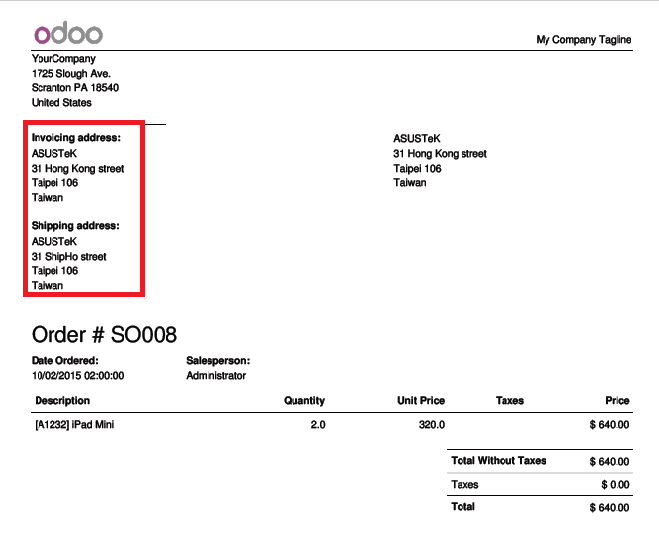Información general
Es posible configurar diferentes direcciones de entrega y facturación. Esto es muy útil, porque podría pasar que sus clientes tienen locaciones múltiples y la dirección de la factura difiere de la locación de entrega.
Configuración
Primero, vaya a la aplicación de Ventas, de click en: y active la opción Habilitar la configuración de direcciones múltiples desde el menú.

Configure las direcciones en el formato de contacto
Factura y/o direcciones de envío e incluso otras direcciones son agregadas en el formato de contacto. Para hacerlo, vaya a la aplicación contacto, seleccione el cliente y en la pestaña Contactos y Direcciones de click en Crear
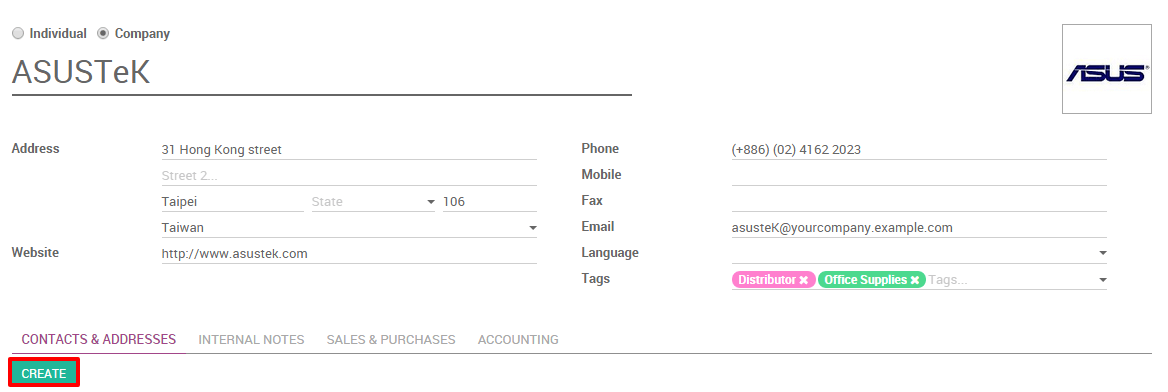
Una nueva ventana se abrirá donde puede especificar las direcciones de entrega y factura.
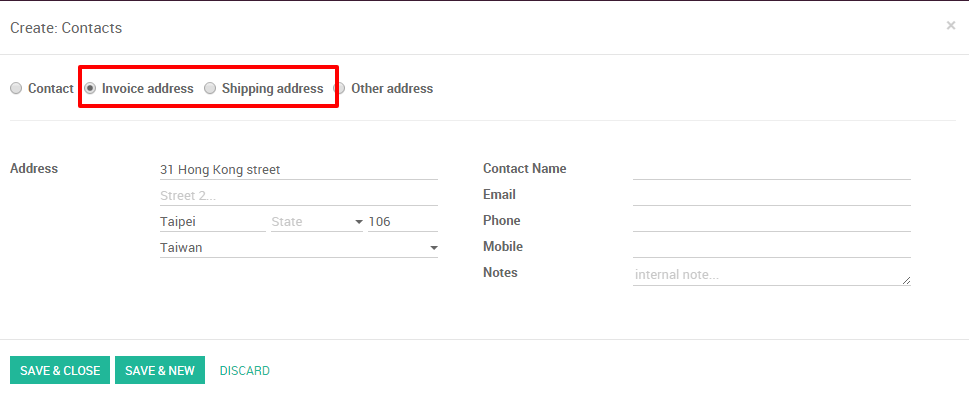
Una vez valide sus direcciones, aparecerá en la pestaña Contactos y direcciones con logos diferentes.
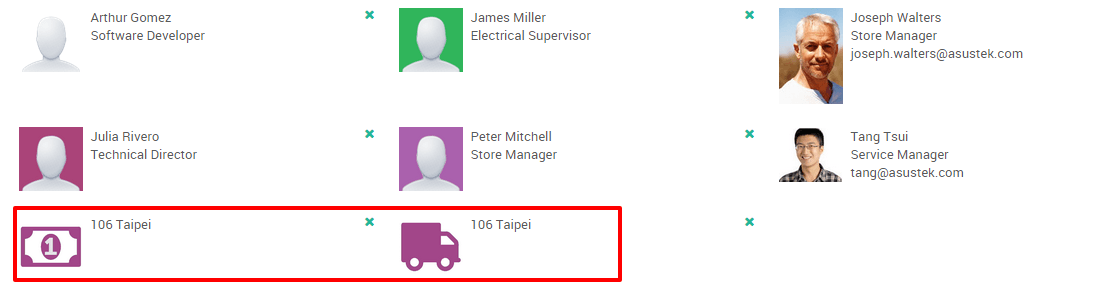
En las cotizaciones y órdenes de ventas
Cuando cree una nueva cotización, la opción para seleccionar una dirección de factura y una dirección de entrega esta ahora habilitada. Ambas direcciones se llenarán automáticamente cuando seleccione el cliente.

Truco
Note que también puede crear al mismo tiempo direcciones de factura y entrega seleccionando Crear y editar en el menú desplegable.
Cuando imprima sus órdenes de venta, notará las dos direcciones.